如何提取视频中的音乐?7款音频格式转换器大揭秘,新手看过来
- 来源: 金舟软件
- 作者:kate
- 时间:2024-08-24 16:00:01
在我们日常生活中,有时候我们会在观看视频时被其中的背景音乐所吸引,想要单独保存这些音频并在其他场合进行欣赏或使用。而要实现这一目的,最简单便捷的方式就是通过专业的音频格式转换器来提取视频中的音乐。今天,让我们一起揭秘7款功能强大的音频格式转换器,帮助您实现从视频中提取音乐的愿望!
第一部分:如何提取视频中的音乐?
如果您想提取视频中的音乐,市面上提供了许多免费好用的软件或者在线工具帮助您完成这一目的。虽然听起来可能有些麻烦,但是这些软件将极大的提高您的工作效率。我们将为您全面地介绍这些软件并且指导您如何使用它们来轻松地从视频中提取音频。
第二部分:2024年7个易于使用的音频格式转换器
1、金舟音频大师
适用操作系统:Windows
金舟音频大师是金舟软件旗下的一款多功能音频格式转换软件,它提供了多种实用的功能,让各位喜爱音频制作的小伙伴们可以轻松地处理各种音频文件。无论是将MP3转换为WAV、提取音频片段、合并多个音频文件,还是调整音频的音质和音量,这款软件都可以一键帮您完成。
步骤1、在您的计算机电脑打开“金舟音频大师”,鼠标点击软件右侧的滚动条,选择音频处理下方的“视频转音频”功能。
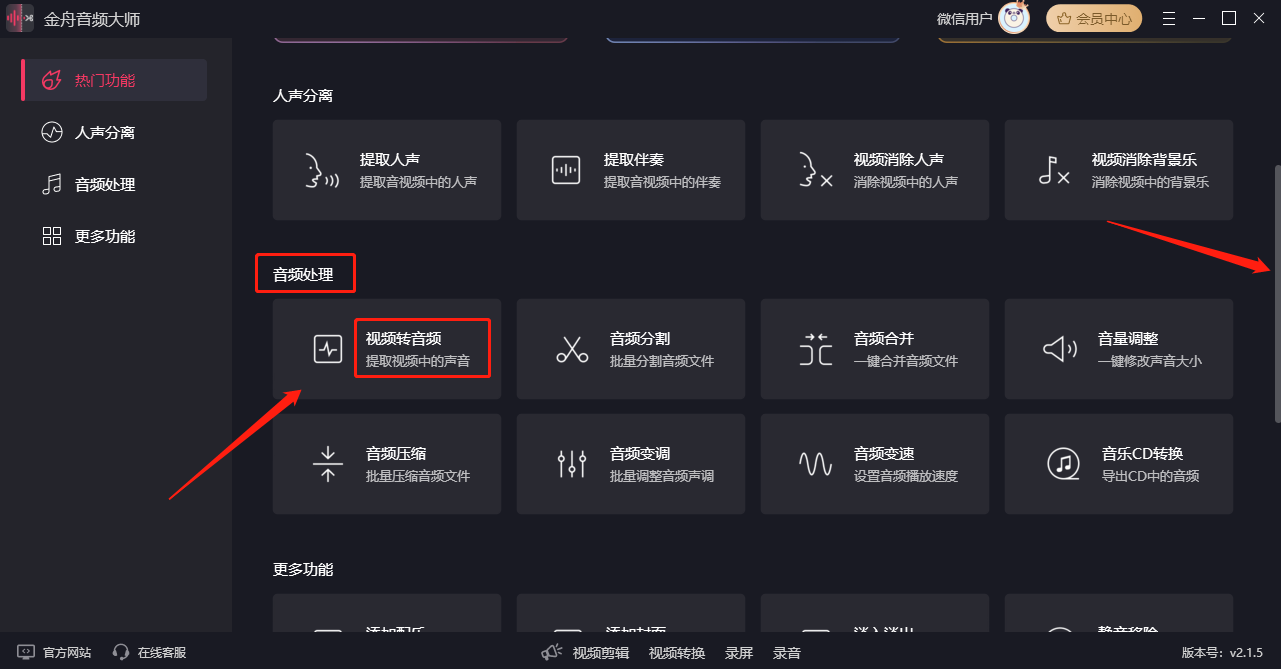
步骤2、这里,您有两种方式可以上传文件。通过点击如图所示红框标记的图标,批量上传文件。也可以直接从您的电脑桌面上,将文件拖拽进软件的主界面里。
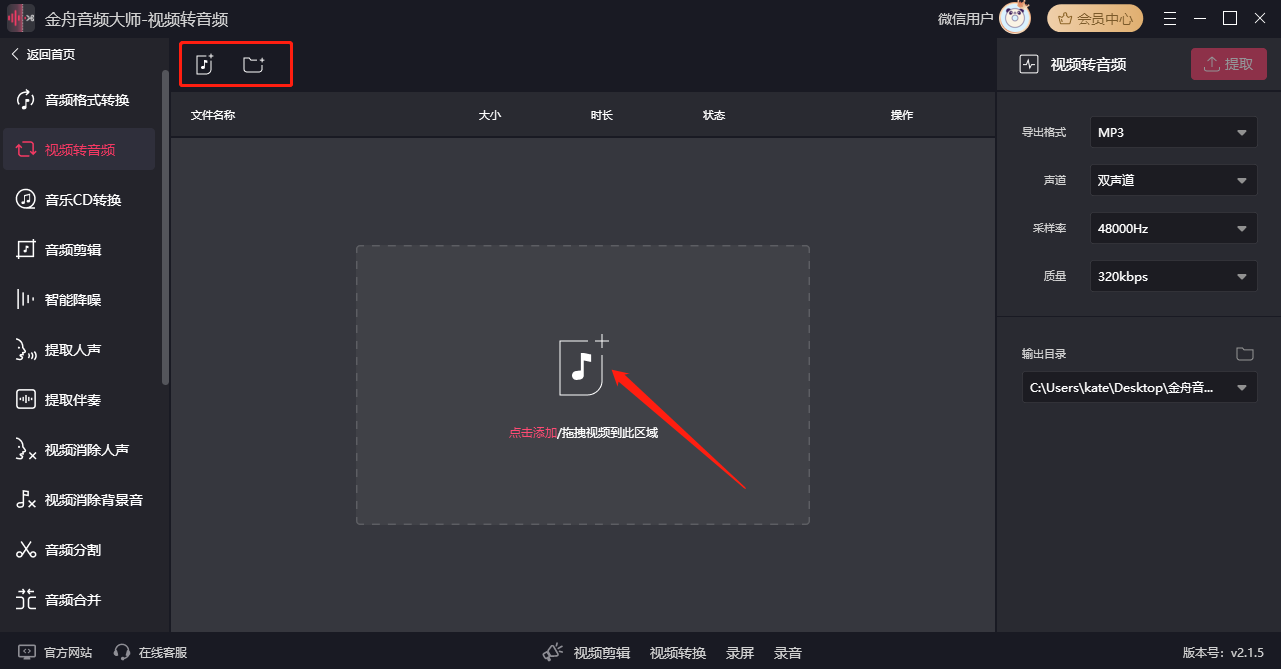
步骤3、文件导入进来后,您可以在软件右侧选择文件导出的音频格式,例如MP3。然后,点击上方红色的“提取”按钮就可以了。
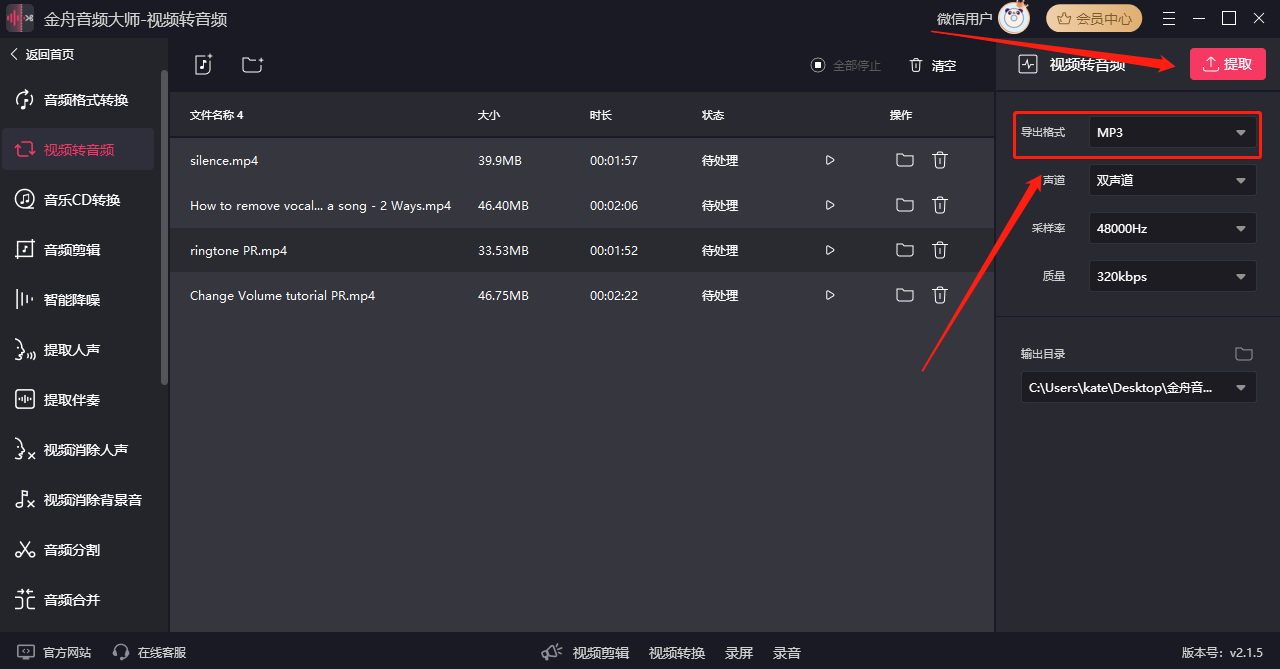
2、Kingshiper MP3 Converter
适用操作系统:Windows
Kingshiper MP3 Converter专注于音频格式转换,支持广泛的音频格式,包括MP3、WAV、AAC、FLAC等。在提取视频中的音乐过程中,它能确保音质得到很好的保障,不会导致原始音频质量的流失。以下是这款软件的使用教程:
步骤1、电脑上运行该软件。在软件首页左侧点击第五个功能“Video to Audio”,与此同时,点击软件中间界面,可以批量上传文件。
步骤2、接着在软件的右下角“Settings”部分,找到“Format”,根据您自身的需求,选择音频格式。
步骤3、选择完成后,点击软件右上方绿色框里的“Start All”,耐心等待文件处理完成即可。
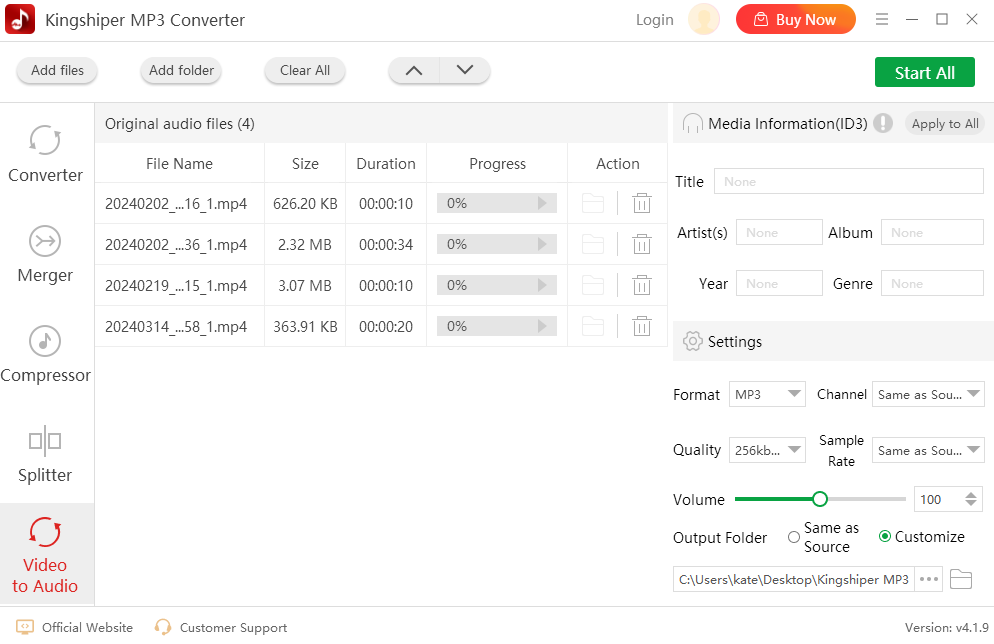
3、AVS Audio Converter
适用操作系统:Windows
AVS Audio Converter是AVS4YOU旗下的一款音频格式转换工具,可以帮助您在各种音频格式之间进行转换,如 MP3、WMA、WAV、M4A、FLAC 等。
步骤1、打开软件,点击“Add File”添加视频文件进来软件界面。
步骤2、导入进来后,你可以在文件栏里看到你的视频,然后在上方选择“MP3”格式。
步骤3、选择好之后,点击下方的“Convert Now”开始处理。
步骤4、音频提取完成后,会弹出转换完成的弹窗。在弹窗里,选择“Output Folder”就可以浏览转换成功的文件了。
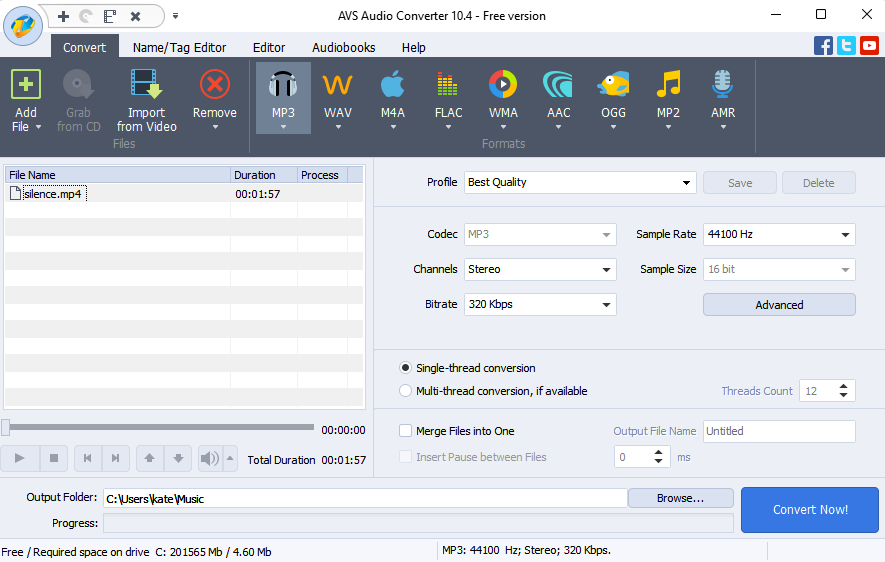
4、QuickTime Player
适用操作系统:Mac
QuickTime Player是 Mac电脑自带的媒体播放器和转换工具。您可以使用它来传输各种视频流和拆分音频。其简洁的界面使其成为初学者的不二选择。
步骤1、在Finder中打开该音频格式转换器。
步骤2、打开后,软件会自动弹出一个上传窗口,选择您的视频文件上传即可。
步骤3、选择“File”,点击“Export”,在选择“Audio Only”就可以了。
步骤4、将转换好的音频文件重命名,然后点击“Save”保存在你的Mac上。
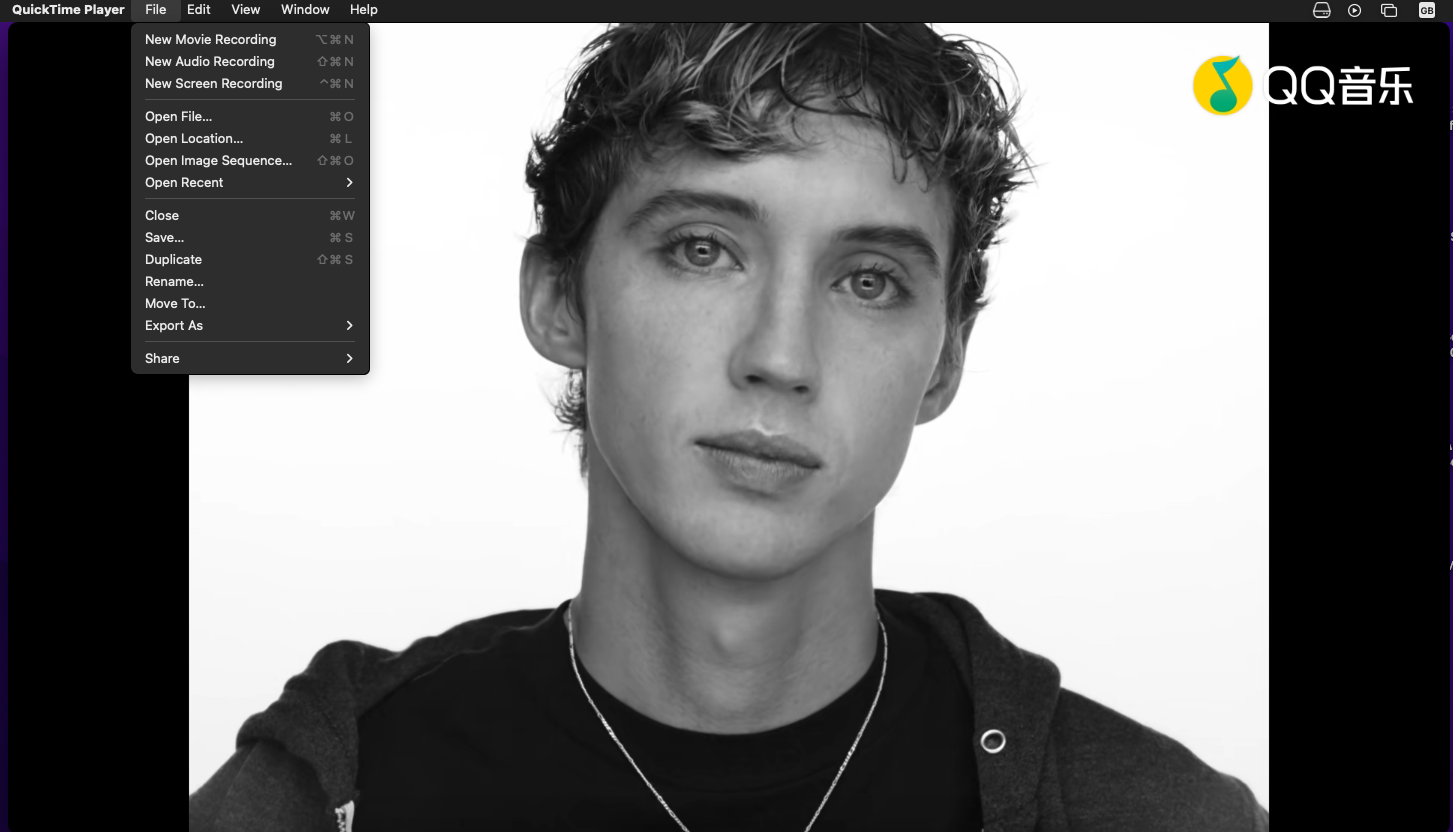
5、Windows Movie Maker
适用操作系统:Windows
Windows Movie Maker 是面向 Windows用户的免费电影制作和编辑工具。您还可以使用它来提取视频中的音频,并将音频以其它文件格式保存下来。
步骤1、打开这个软件,选择“Add Video and Photos”添加视频进来。
步骤2、选择“File”>“Save Movie”>“Audio Only”将文件以音频格式导出。
步骤3、根据您的需求,选择合适的音频文件格式保存即可。

6、Audacity
适用操作系统:Windows,Mac
Audacity 是一个免费的开源视频编辑器。它可以去除背景噪音并为您的视频添加特效,以确保提高您视频声音的清晰度和视频质量。此外,它还支持多种输入格式,以满足您各种的音视频格式转换需求。但是,需要注意,如果想使用该软件导入视频文件,需要使用相关的库,例如ffmpeg。
步骤1、打开软件,点击上方菜单栏里的“File”,点击“Open”导入您的视频。
步骤2、导入之后,再次点击“File”,选择“Export”
步骤3、选择对应的音频格式,例如“Export as MP3”,点击即可导出。
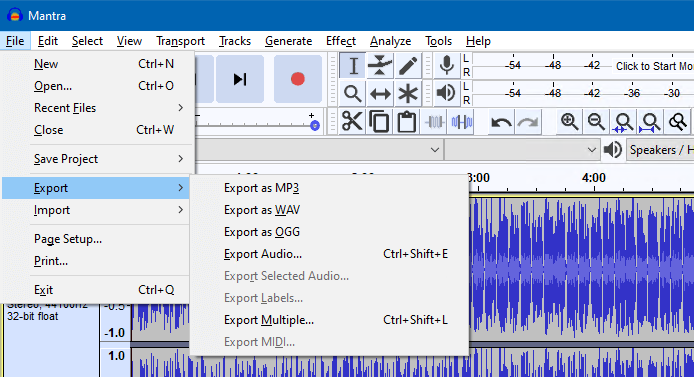
7、Audio Extractor
适用操作系统:网页
Biteable Audio Extractor是一款在线音频格式转换工具,它支持一键从视频文件中提取画外音音轨。同时,您也可以使用其视频制作工具,将音频作为新的画外音层附加到视频项目中。
步骤1、网页上打开该在线工具,点击“Upload video”导入视频文件。
步骤2、在右边Audio format一栏下选择想要导出的音频文件格式。
步骤3、点击“Extract audio”,等待文件处理完成,文件将会自动保存在您的电脑上。
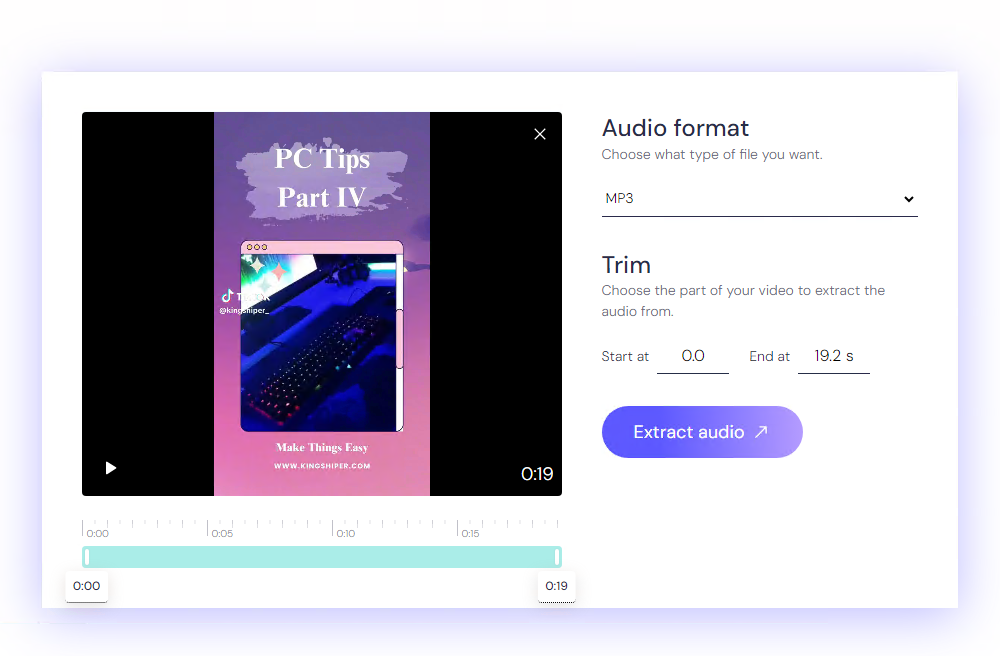
第三部分:如何选择合适的音频格式转换器?
易于使用性:寻找拥有简单用户界面的软件是提高工作效率的关键。如今,许多音频提取工具都提供免费试用,您可以在此期间来判断软件是否符合您的需求。
软件所支持的格式:有些音频提取工具支持更多种输入和输出文件格式,优先选择支持更多格式的软件。温馨提示:最好选择一款可以保存为WAV格式音频的工具,尽管WAV文件比MP3文件大,但质量更好。
是否提供技术支持:良好的客户支持至关重要。即使你的软件有一些问题,良好的客户支持可以帮助你快速解决问题。 为方便起见,选择提供电话、电子邮件和在线聊天支持的软件。
文章总结
以上就是关于如何提取视频中的音乐的详细介绍啦!小编相信通过使用这些优秀的音频格式转换器,您可以轻松提取出视频中的音乐,保存为各种常见的音频格式,并随时随地欣赏您喜爱的音乐。如果想了解更多视频提取音频的在线方法,请关注金舟软件官网!
推荐阅读:


































































































 官方正版
官方正版
 纯净安全
纯净安全








